
いずれかのコンピュータで長い間働いていた場合によっては、単に役に立たないプログラムやゲームが表示されることがあります。ハードドライブにゴミを落としたり、スペースを空けたりしないようにするには、それらを取り外すのが最善の方法です。このために、iObit Uninstallerプログラムが作成されました。この記事では、iObit Uninstallerについて説明します。プログラムとは何か、フィードバック、使い方については後で詳しく説明します。
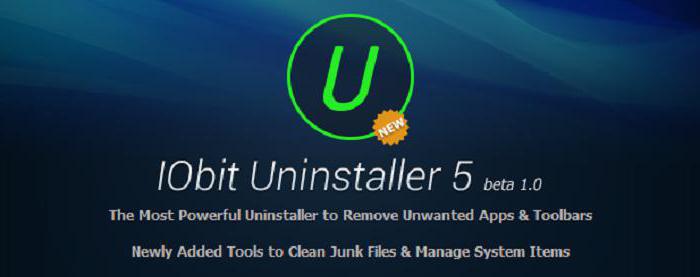
しかし、iObitについての話に着手する前にアンインストーラー-このプログラムとは何ですか?アプリケーションをアンインストールするためにそれを使用する方法、それをダウンロードする場所を教える価値があります。この質問は非常に単純で詳細な分析は必要ありませんが、それでも多くの人が重大な間違いを犯しています。
そして間違いは1つだけです、彼らはプログラムをダウンロードします信頼性の低いソースは、コンピュータに悪意のあるソフトウェアを導入することになります。これは、Uninstallerが無料のソフトウェアであり、攻撃者であっても、絶対に誰でもダウンロードできるためです。プログラミングの知識があれば、彼はウイルスをプログラムに入れることができます。その後、彼は変更されたプログラムをファイルホスティングサービスにアップロードし、そこからすでに騙されやすいユーザーがダウンロードできるようにします。
結果がどうなるかを推測するのに天才は必要ありません。そのため、iObit Uninstallerをダウンロードする場合は、直接開発者のサイトからのみダウンロードしてください。
それでは、iObit Uninstallerに直接移動しましょう。このプログラムとは何ですか。また、このプログラムを使用して、コンピューターにインストールされている他のプログラムを削除する方法を説明します。
すぐに私は唯一のことを言いたい: 標準のWindowsユーティリティ(プログラムとコンポーネント)に精通している人は、提示されたプログラムを簡単に理解できます。これは、コンピューターを過剰からクリーニングするプロセスが同じであるためです。しかし、それでも、不必要な質問がないように、説明が必要です。

したがって、プログラムは実行されています。 すぐ目の前に、コンピューターにインストールされているすべてのプログラムとゲームのリストが表示されます。これが私たちが取り組むものです。また、左側のサイドパネルにも注目してください。 「すべてのプログラム」セクションが選択されたので、残りの部分についてはテキストの少し下で説明します。このセクションには、最近インストールされたすべてのプログラム、大規模なプログラム、および使用頻度の低い4つのサブカテゴリがあります。それらの助けを借りて、アンインストールするプログラムを見つけることは非常に便利です。
たとえば、大きなものをすばやくリリースしたいディスク容量。この場合、「大規模プログラム」を選択すると、重量級のソフトウェア担当者のみがリストに表示されます。最近プログラムをインストールした場合は「最近インストールした」に、ソフトウェアを長期間使用していない場合は「ほとんど使用しない」になります。
私たちは多かれ少なかれインターフェースを理解しましたプログラムをアンインストールする方法を説明します。そして、それを行うのは非常に簡単です。リストからアンインストールするプログラムを選択し、大きな丸い「アンインストール」ボタンをクリックするだけです。その後、プログラムのインストールウィンドウと同様に、アンローダーウィンドウが開きます。削除後、最も強力なクリーニングを使用できます。削除されたソフトウェアに関連するすべての追加コンポーネントが削除されます。
ちなみに、iObit Uninstaller(このプログラムをアンインストールする方法)について疑問がある場合は、それを使用して自分でアンインストールできます。
iObitUninstallerについては引き続き説明します。 このプログラムが何であり、何を目的としているのかはすでに理解していますが、他のプログラムだけでなく、ブラウザーからパネルを使用してプラグインをアンインストールするのにも役立ちます。それでは、これを行う方法を考えてみましょう。

一般的に、すべてが非常に単純です。 サイドバーの2番目のカテゴリである「パネルとプラグイン」に移動する必要があります。インストールされているすべてのオブジェクトがすぐにメインエリアに表示されます。削除は前の方法と同じです。必要なプラグインを選択して、[削除]をクリックします。ちなみに、ここではオブジェクトの評価を見ることができ、アスタリスクで示されています。サブカテゴリでは、パネルとプラグインがインストールされているブラウザを選択することもできます。
iObitUninstallerを十分に検討するには(それがどのようなプログラムであるか)、サイドバーのもう1つのカテゴリ-Win-managerについて言及する必要があります。これは、大まかに言えば、Windowsのタスクマネージャに似ていますが、使いやすいより直感的なインターフェイスを備えています。

「自動開始」カテゴリでは、すばやく、なしで実行できます対応するフィールドをクリックして、一部のコンポーネントをオフ、オン、または削除するための追加の作業。 「プロセス」カテゴリでは、プログラムをすぐに閉じることができます。これは、プログラムが応答を停止したときに特に役立ちます。また、「Windows Updates」カテゴリでは、不要な更新プログラムを削除できます。ただし、これは多くの不便を伴う可能性があるため、注意して行う価値があります。
以上で、iObitUninstallerプログラムの目的と操作方法を理解しました。
